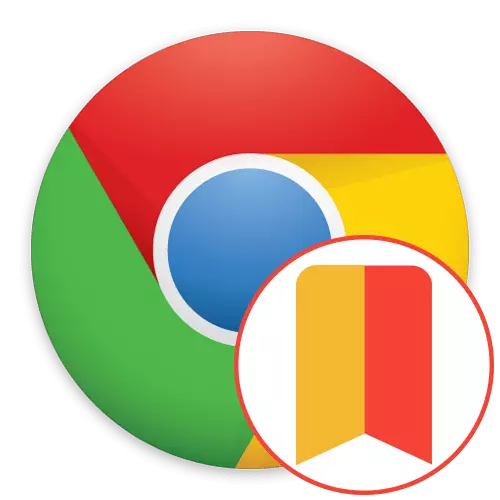
Domyślnie Google Chrome ma znaki wizualne, które umożliwiają szybkie przejście do różnych witryn. Jednak nie wszyscy użytkownicy sugerują ich wdrożenie, a pragnienie powstaje, aby zastąpić tę część interfejsu do czegoś innego. W takich sytuacjach Yandex proponuje wykorzystanie własnej ekspansji zwanej zakładkami wizualnymi. Został stworzony specjalnie w celu zastąpienia standardowych płytek i ikon do konfigurowalnych i wygodnych paneli. Chodzi o montaż i korzystanie z tej ekspansji w Chrome zostanie omówione poniżej.
Używamy dodatkowych zakładek z Yandex w Google Chrome
Staramy się wdrażać podobne materiały w formie instrukcji krok po kroku, aby użytkownik mógł łatwo i szybko zbadać każdy niuans interakcji z dodatkiem i zrozumieć, czy warto go zainstalować i użyć go na stałe. Wizualne zakładki z Yandex nie będą wyjątkiem, a następnie będziesz obserwować dokładnie taką samą strukturę, której pierwszym etapem jest wykonanie instalacji aplikacji.Krok 1: Instalacja
Procedura instalacji praktycznie nie różni się od standardu - wszystkie działania występują w oficjalnym sklepie internetowym Chrome. Jednak początkujący użytkownicy, którzy nigdy nie natkną się na takie zadanie, mogą wystąpić trudności, więc napisaliśmy następujące instrukcje specjalnie dla nich.
Pobierz zakładki wizualne z Yandex z Google WebStore
- Skorzystaj z powyższego łącza, aby przejść do strony Ustawienia dodatku. Tutaj jesteś zainteresowany przyciskiem "Zainstaluj".
- Podczas wyświetlania powiadomienia o żądanych uprawnień potwierdź swoje intencje w instalacji.
- Jeśli po tym, na górze była nowa ikona zakładek wizualnych, oznacza to, że operacja zakończyła się sukcesem.

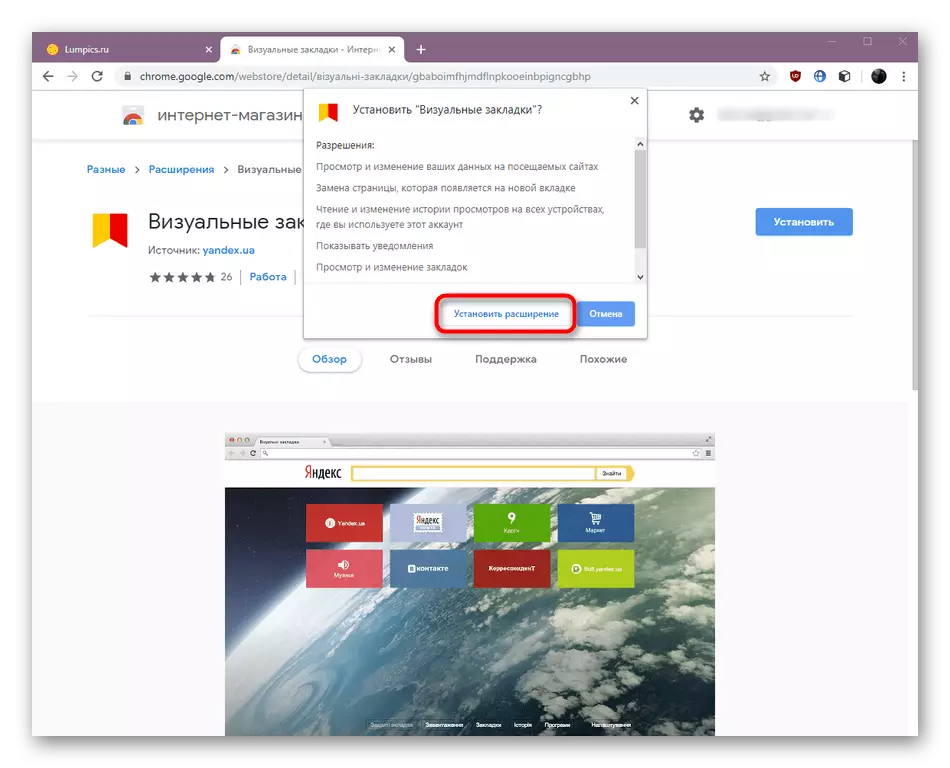
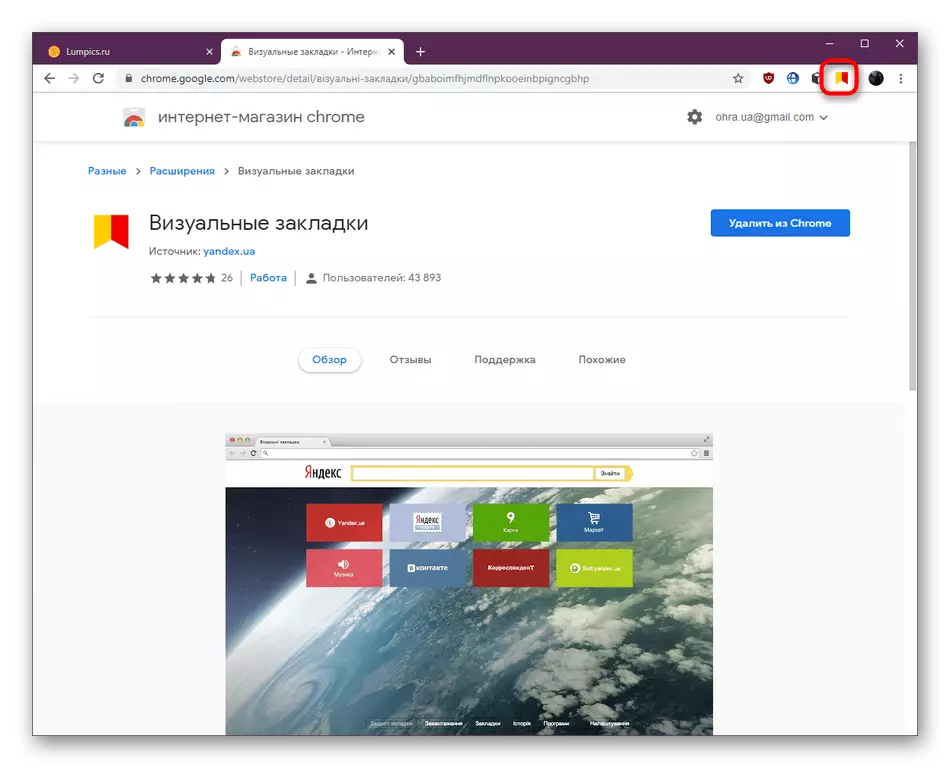
W większości przypadków wszystko przekazuje bez żadnych problemów, ale wewnętrzne błędy przeglądarki lub awarii systemu mogą wywołać problemy z instalacją rozszerzeń różnych rodzajów. Kiedy ta sytuacja naprawdę się wydarzyła, skorzystaj z zaleceń przedstawionych w innym artykule na naszej stronie internetowej dalej.
Czytaj więcej: Co zrobić, jeśli rozszerzenia nie są zainstalowane w Google Chrome
Krok 2: Wdrożenie głównych działań
Jeśli jesteś zainteresowany zakładkami Visual, już wiesz, że po otwarciu nowej karty pojawia się grupa płytek, naciskając, dla którego prowokuje przejście do wstępnie zapisanych witryn. Istnieją jednak inne cechy tej aplikacji, które również muszą być brane pod uwagę.
- Po pierwsze, zwracaj uwagę na fakt, że zakładki wizualne pojawiają się nie tylko przy otwarciu nowej karty, naciskając przycisk w postaci plus, można je zobaczyć i kliknąć na ikonę dodatku wyświetlane na górnym pasku przeglądarki.
- Pod płytkami znajdują się cztery przyciski odpowiedzialne za przejścia do menu wbudowanej w przeglądarkę.
- Po kliknięciu jednej z napisów zostanie automatycznie otwarta nowa karta z odpowiednimi informacjami.
- Źródło w dół nowej zakładki, aby zapoznać się z osobistymi zaleceniami od usługi Yandex.dzien. Zazwyczaj wyświetlane są tutaj najnowsze wiadomości. Dodatkowo dostęp do wyszukiwarki firmy.
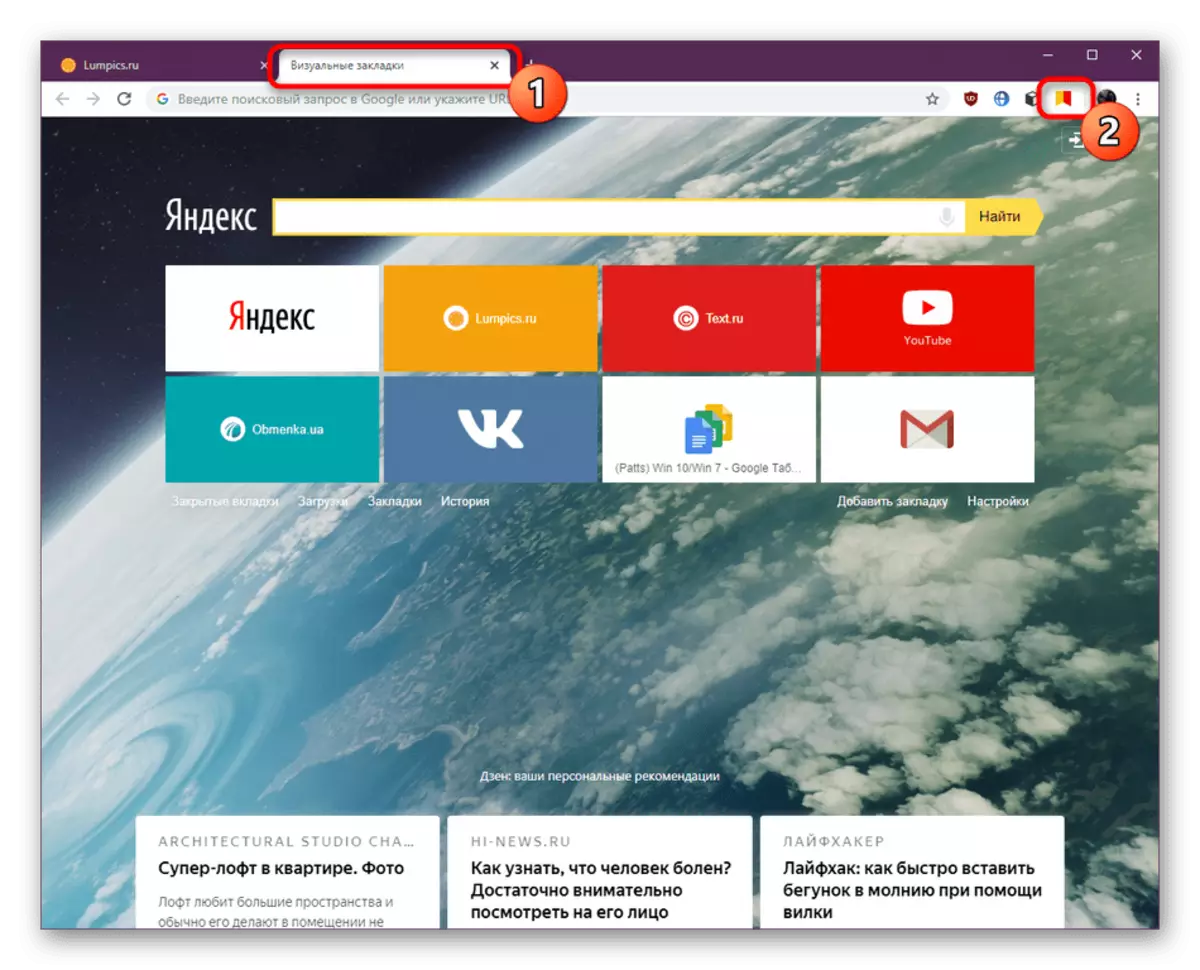
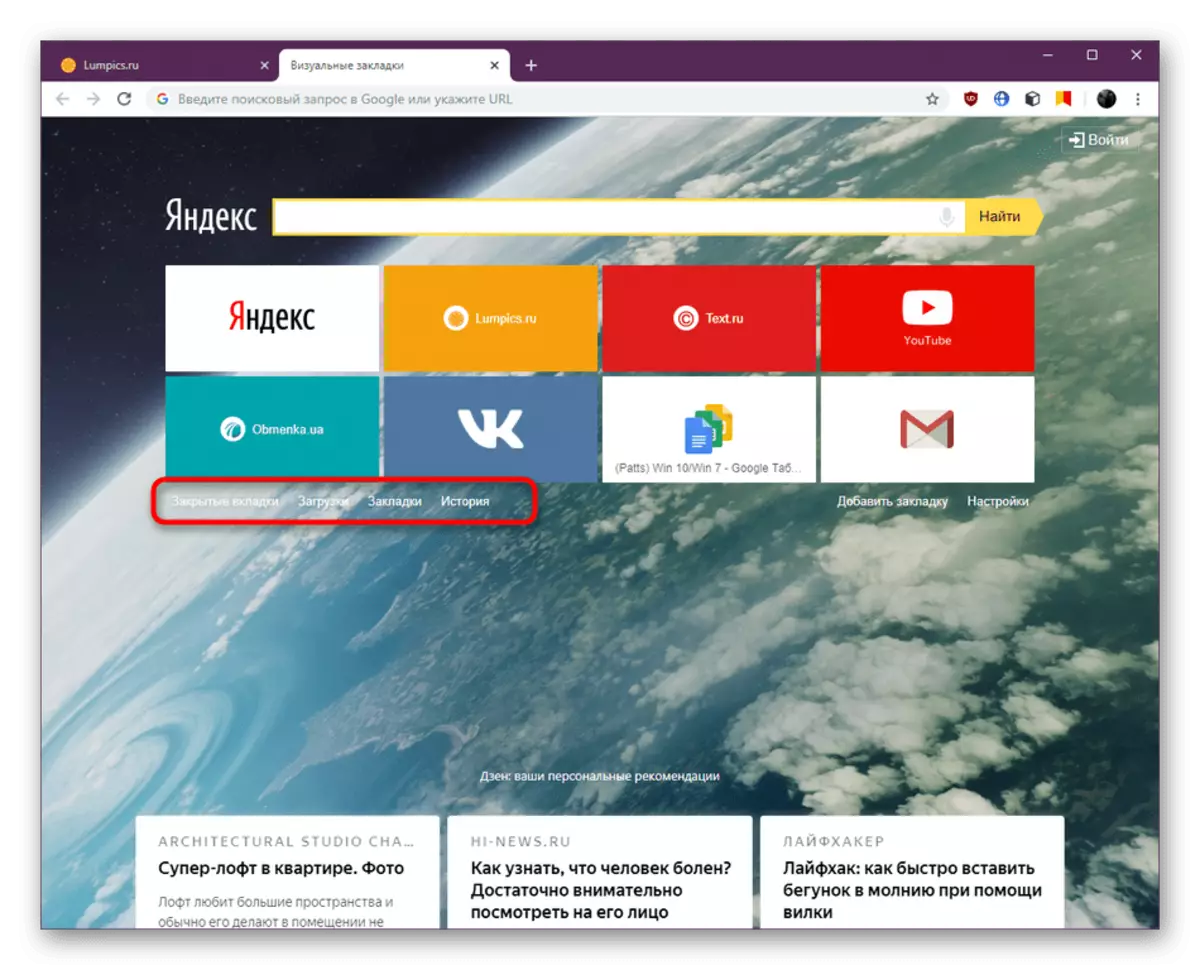
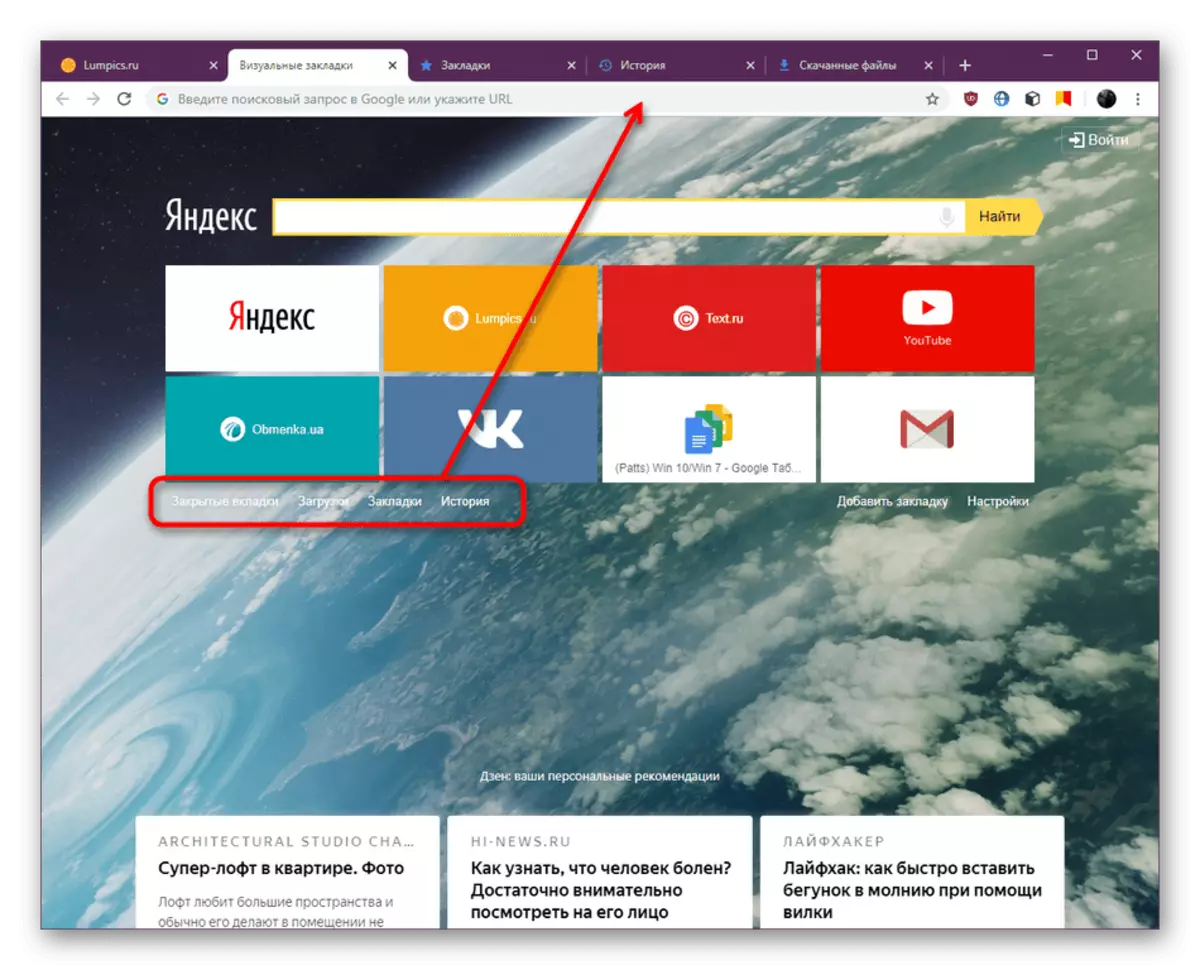
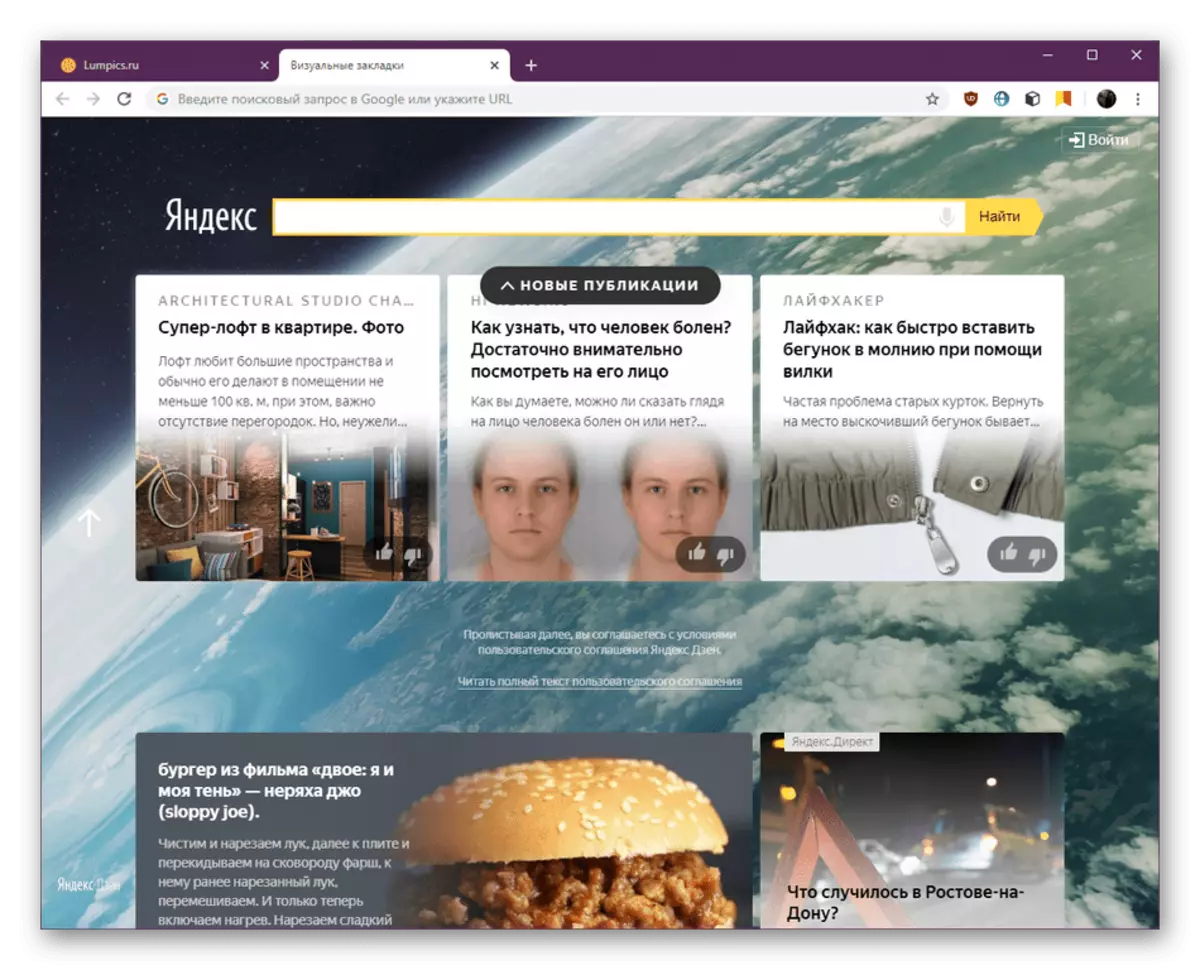
Oczywiście głównymi działaniami, które użytkownicy wykonują wraz z tym rozszerzeniem, w taki czy inny sposób są związane z zakładkami, więc następujące kroki koncentruje się na interakcji z tymi elementami.
Krok 3: Dodawanie nowej zakładki
Natychmiast po zainstalowaniu dodatku, często odwiedzanych witryn lub markowych stron internetowych z Yandex zostaną zainstalowane jako zakładki wizualne. Nie zawsze są zaznaczone niezbędne płytki, więc musisz dodać kolejne lub więcej linków do szybkiego przejścia, który jest przeprowadzany w ten sposób:
- Otwórz stronę z zakładkami i pod prostokątów Kliknij inskrypcję "Dodaj zakładkę".
- Możesz wybrać jedną z popularnych opcji, poruszając się na dostępnej liście.
- Przejdź do zakładki "niedawno odwiedzane", aby wybrać zakładkę z tego tematu.
- Jeśli żadna z poprzednich opcji Ci odpowiada, wprowadź nazwę strony ręcznie, a następnie wybierz go z wyświetlonej listy.
- Zakładka zostanie dodana natychmiast. Jego ruch lub edycja jest wykonywana według własnego uznania.
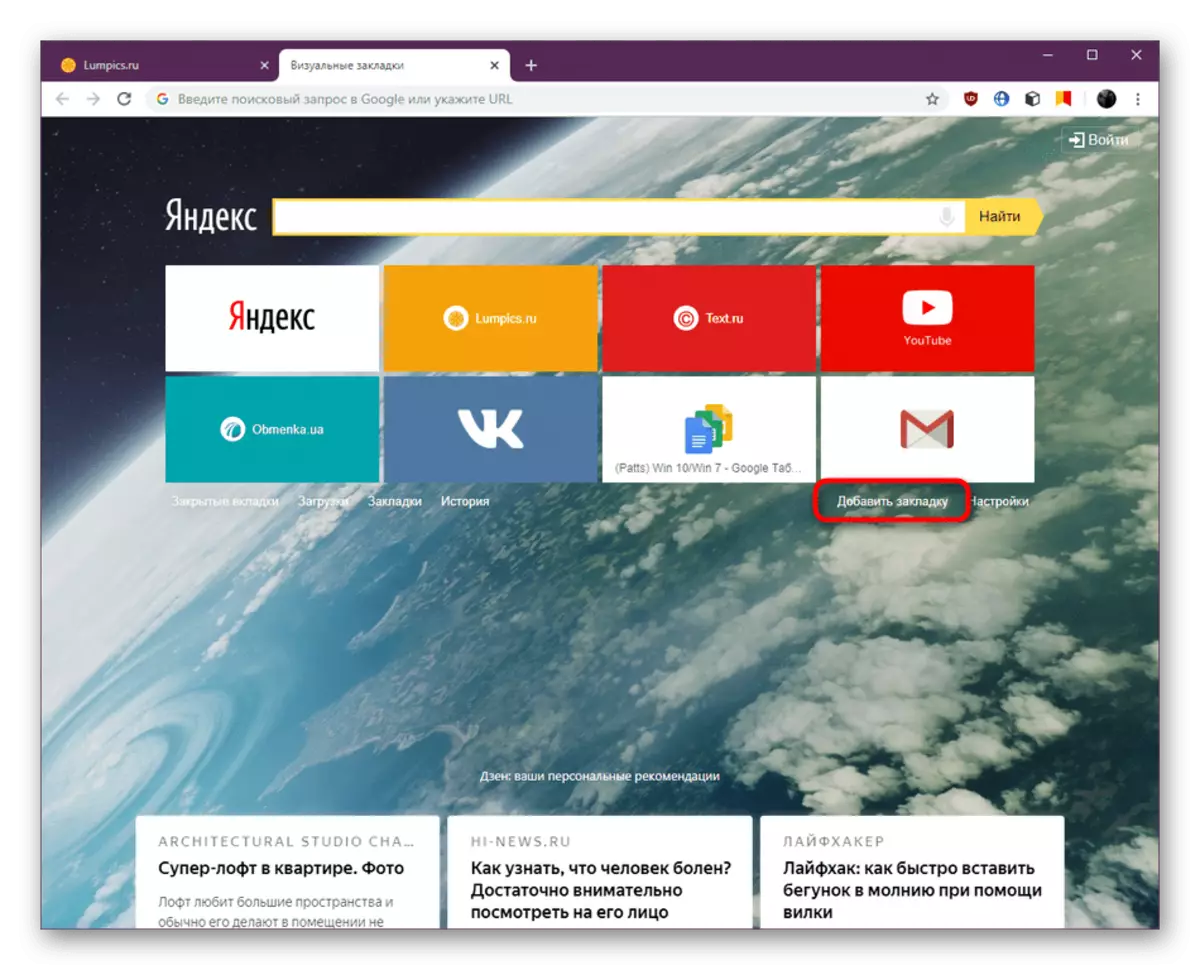
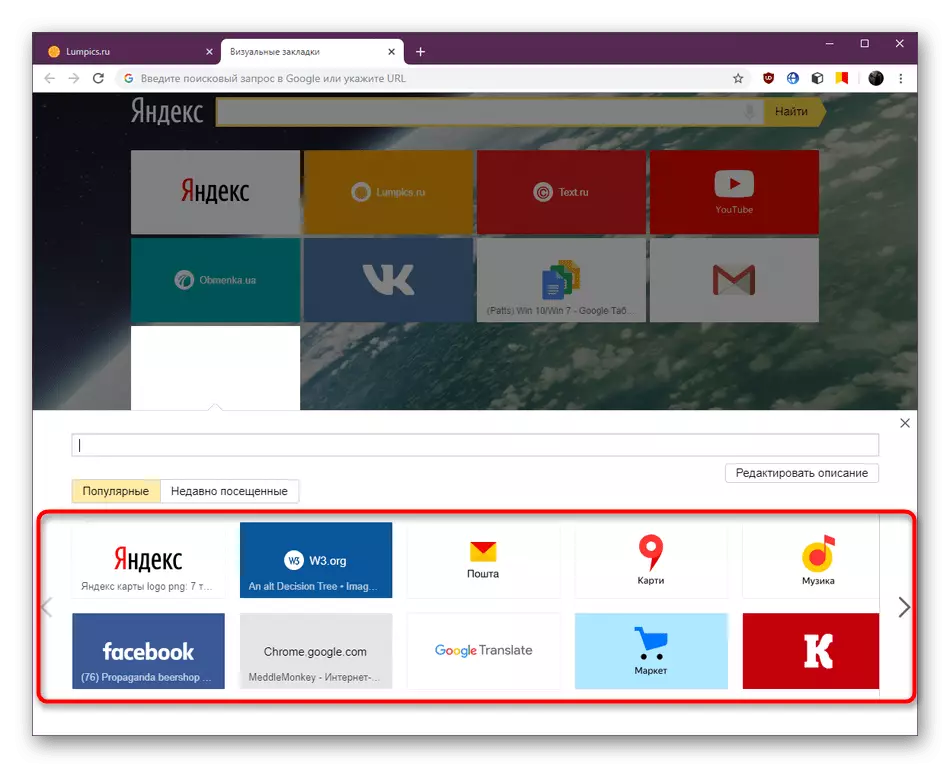
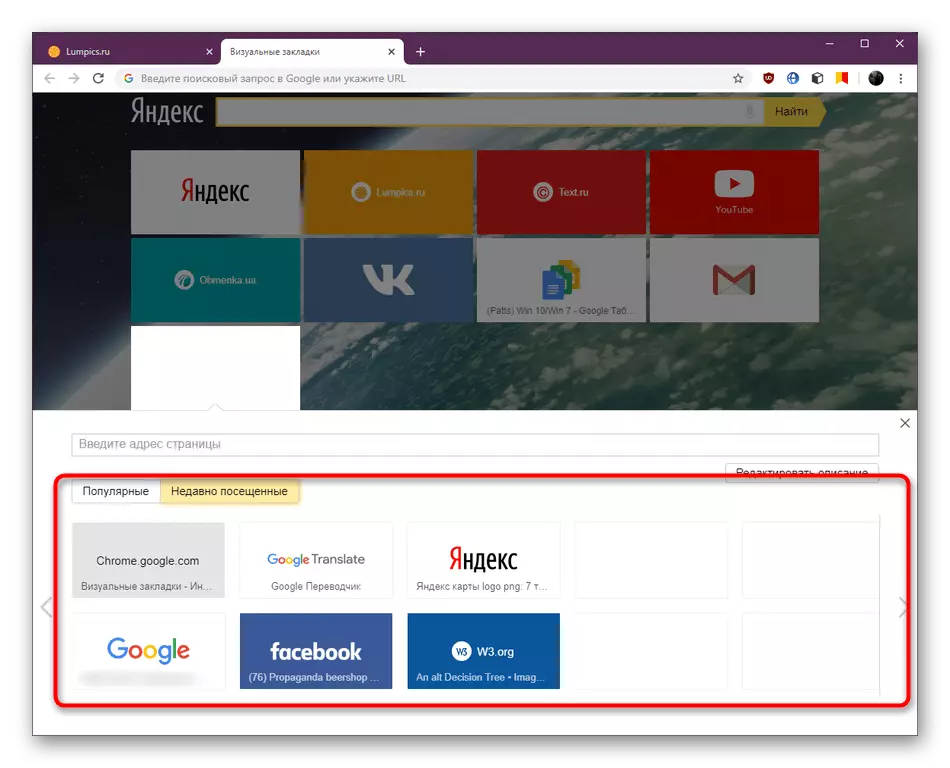
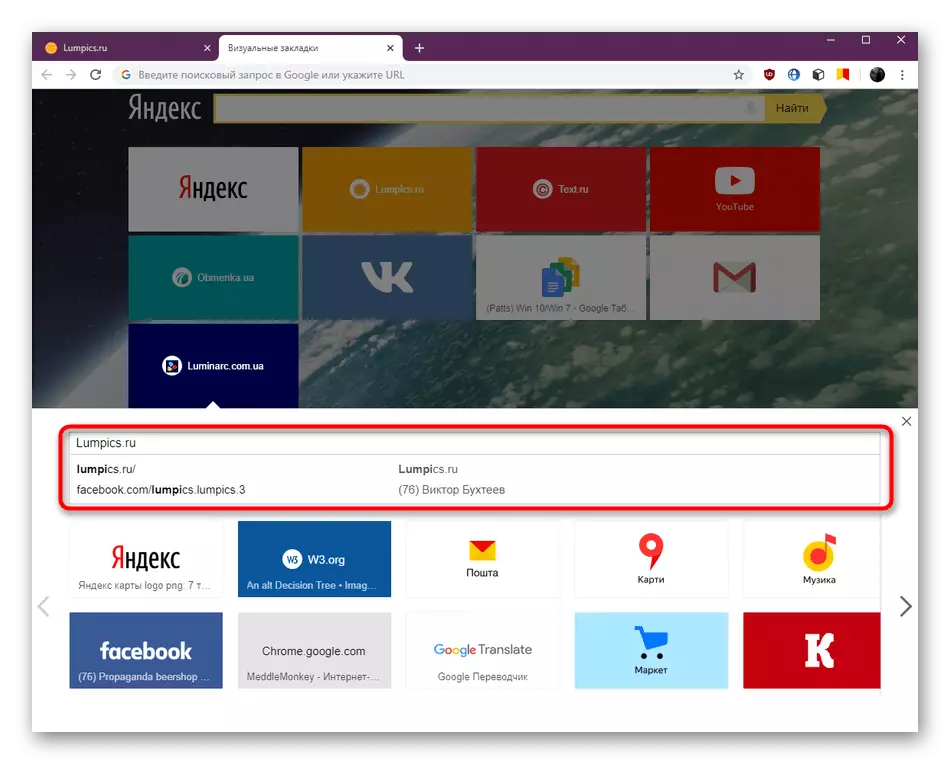

Krok 4: Zarządzanie istniejącymi zakładkami
Jeśli pojawili się niektóre zakładki, które chcesz edytować, usunąć lub poruszać, można to zrobić również bez trudności. Szczególnie do wykonania tych działań w pobliżu każdej płytki znajdują się trzy przyciski.
- Kliknij ikonę w postaci zamka, aby odblokować płytkę. Teraz jest dostępny do przeniesienia go do dowolnego obszaru, pieczając lewy przycisk myszy.
- Kliknij ikonę przekładni, aby przejść do ustawienia oddzielnej jednostki.
- Tutaj możesz zmienić swój adres lub ustawić nową nazwę dla wygody.
- Przycisk w formie krzyża jest odpowiedzialny za usunięcie zakładki. Zauważ, że po kliknięciu nie ma żadnych powiadomień, a urządzenie natychmiast się zamyka.
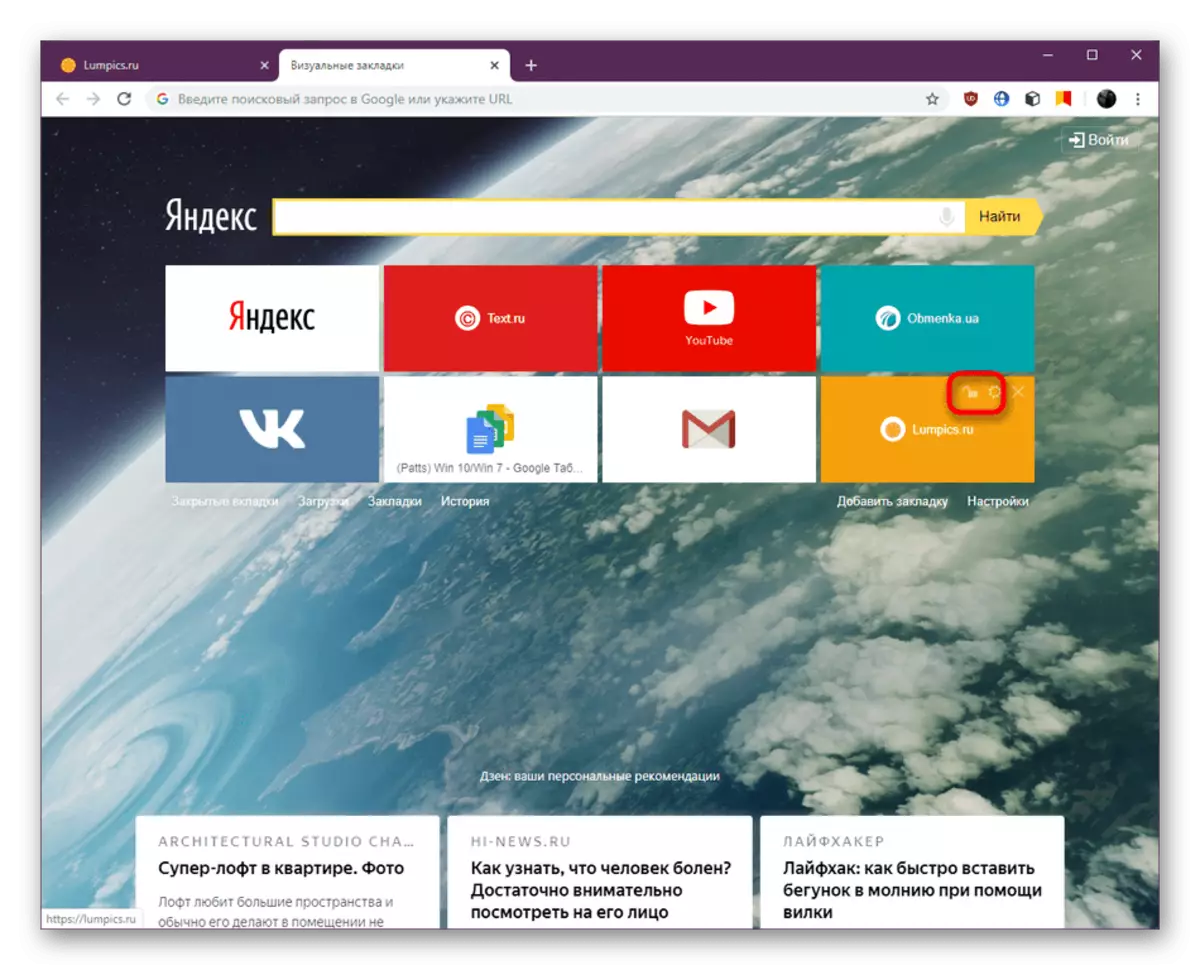

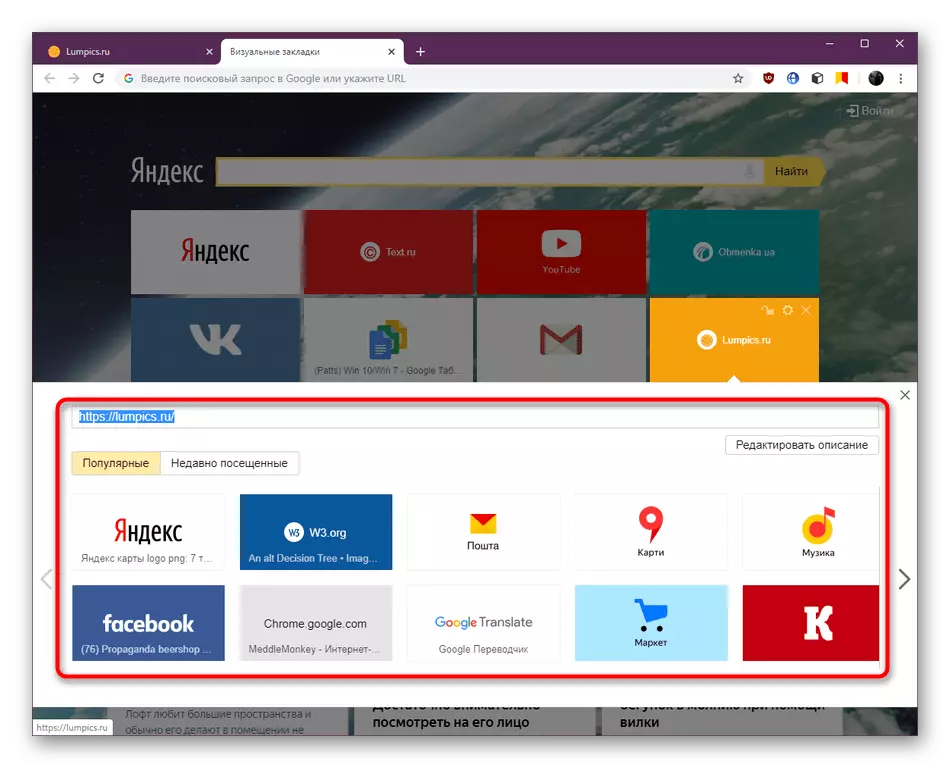
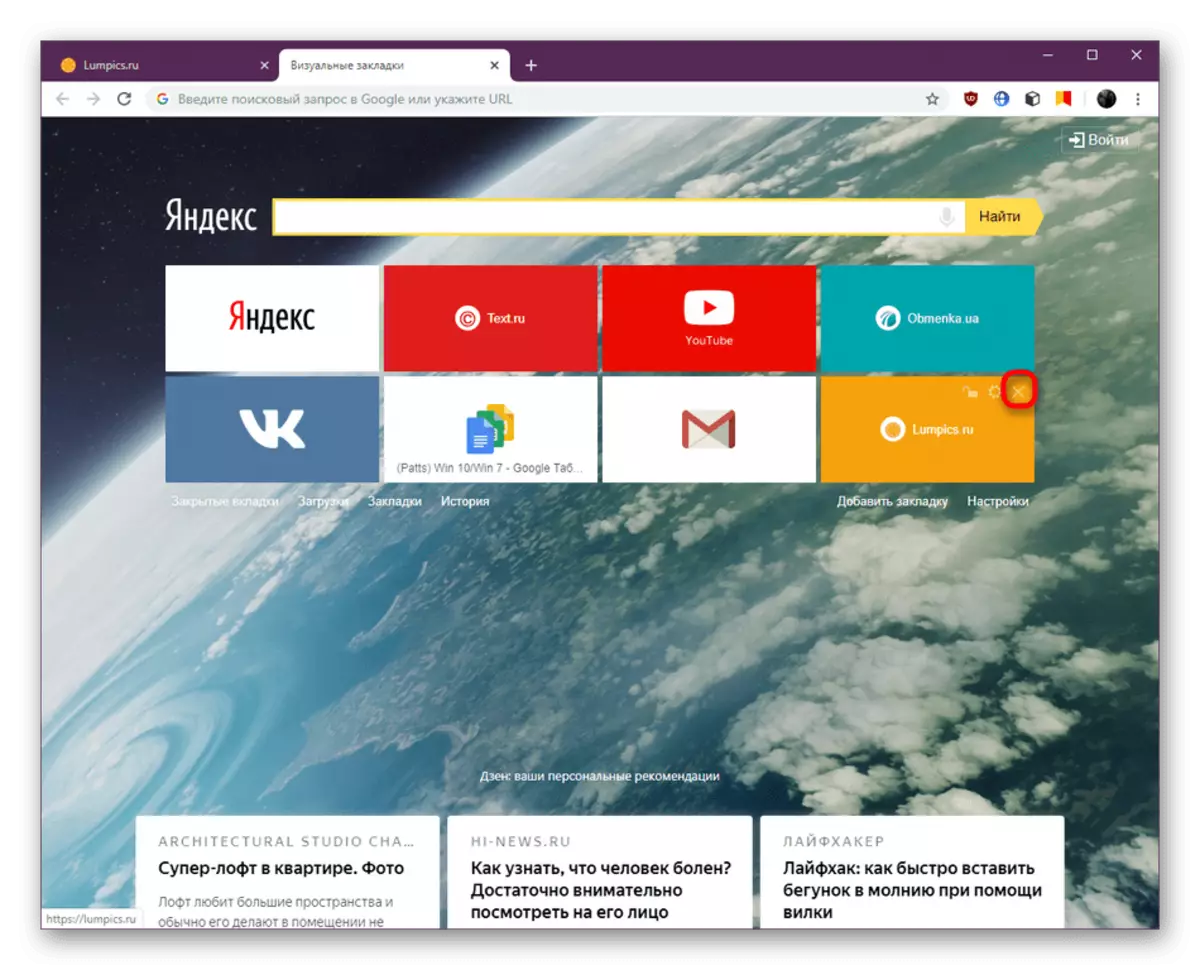
Krok 5: Ustawienia rozszerzenia ogólnego
Pod koniec dzisiejszego materiału chcemy opowiedzieć o ustawieniach dodatku. Mogą przyjść przydatny, jeśli chcesz wyłączyć niektóre elementy, edytować eksport lub zmienić wygląd karty.
- Przejście do parametrów odbywa się, klikając napis "Ustawienia".
- Tutaj przesuń suwak, aby dostosować liczbę kart. Dodatkowo pojawienie się, takie jak logo i nagłówki lub tylko napisy.
- Niski poniżej jest zbiorem dostępnych środowisk. Załaduj swój obraz, klikając odpowiedni przycisk. Aktywuj opcję "Zmień tło każdego dnia", jeśli chcesz uzyskać nowy obraz każdego dnia.
- W kategorii "Zaawansowane parametry" istnieją opcje odpowiedzialne za wyświetlanie dodatkowych elementów, rachunkowości lokalizacji i kopii zapasowej. Użyj każdego z tych elementów w tych sytuacjach, gdy chcesz to zrobić.
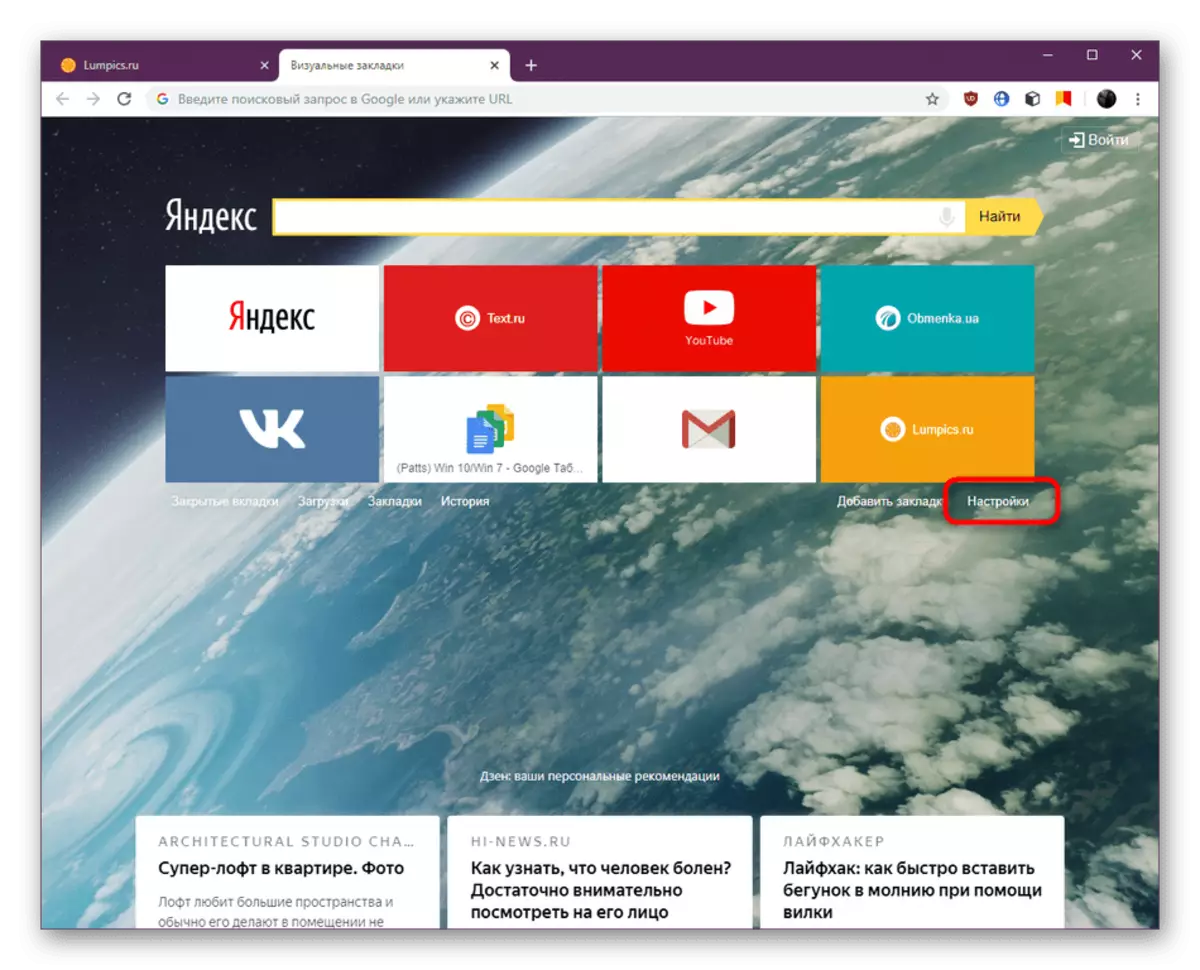
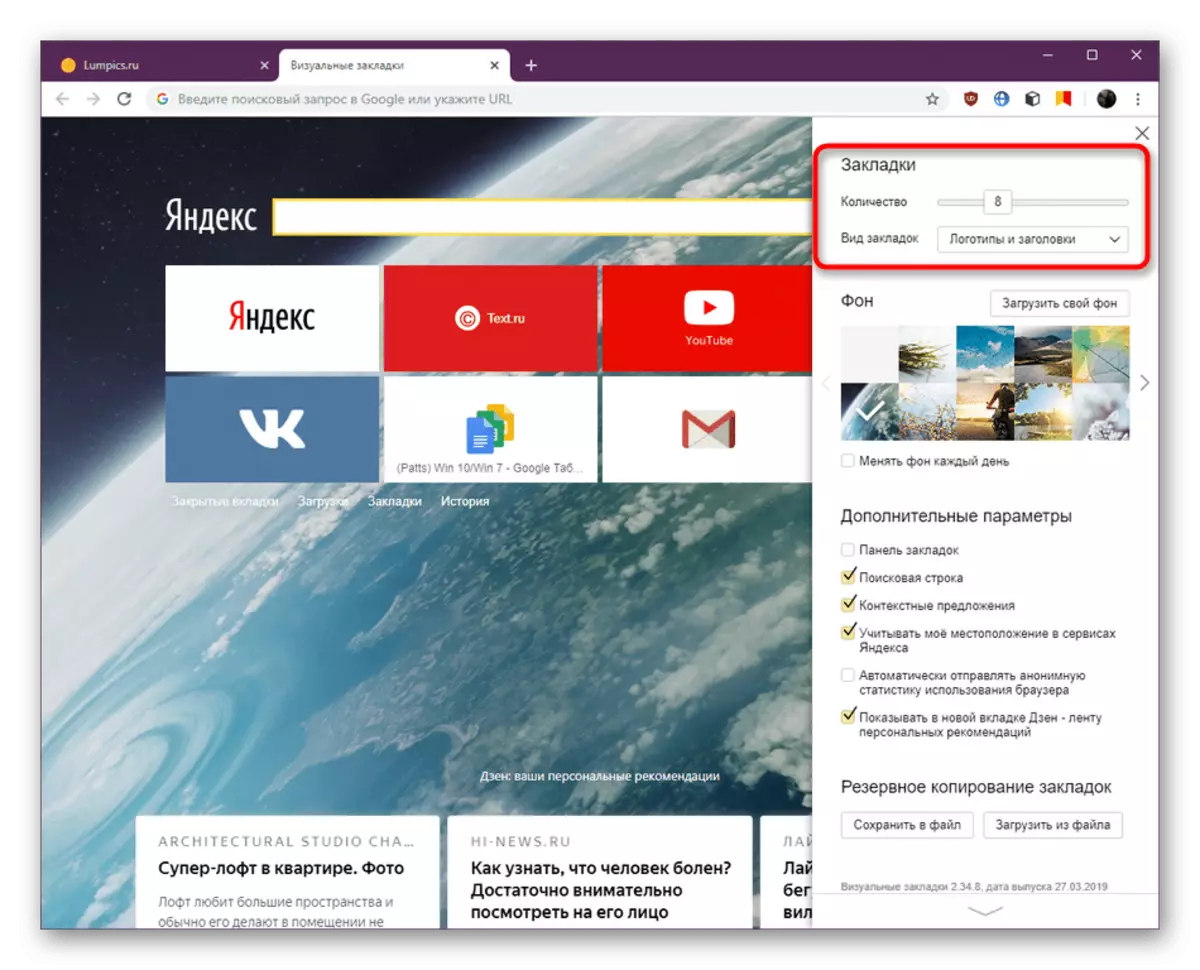


W tym materiale znasz wszystkie aspekty interakcji z dodatkowymi zakładkami wizualnymi z Yandex w przeglądarce Google Chrome. Teraz zdecydujesz się na własną rękę, czy warto zainstalować to narzędzie i użyć go. Jeśli po przeczytaniu przesłanego artykułu uważasz, że ten dodatek nie jest odpowiedni dla Ciebie z jakiegokolwiek powodu, doradzamy do studiowania dodatkowego materiału na temat wyboru podobnego narzędzia przy użyciu artykułu przez poniższy link.
Czytaj więcej: Zakładki wizualne do przeglądarki Google Chrome
